advertisement
▼
Scroll to page 2
of 24
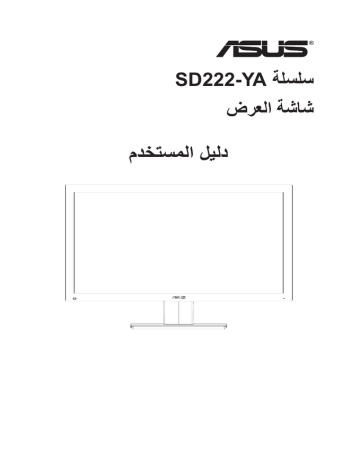
سلسلة SD222-YA
شاشة العرض
دليل المستخدم
جدول المحتويات
اإلشعاراتiv................................................................................................
معلومات األمان v..........................................................................................
العناية والتنظيف vi........................................................................................
ii
1
-1
مرحبًا 1-1.......................................................................................
2
-1
محتويات العبوة 1-1............................................................................
3
-1
تركيب قاعدة الشاشة 2-1......................................................................
4
-1
التعريف بالشاشة 3-1..........................................................................
مقدمة الشاشة 3-1.................................................................
1-4-1
مؤخرة الشاشة 4-1................................................................
2
-4-1
1
-2
فك الذراع/الحامل (للتركيب على الحائط) 1-2................................................
2-2
ضبط الشاشة2-2...............................................................................
1-3
قائمة المعلومات المعروضة على الشاشة (1-3.................................... )OSD
كيفية إعادة التهيئة 1-3............................................................
1-1-3
التعريف بوظيفة قائمة المعلومات المعروضة على الشاشة 1-3................
2
-1-3
2-3
المواصفات 4-3.................................................................................
3-3
ابدأ بتشغيل مشغل الوسائط 5-3...............................................................
ملخص المواصفات5-3...........................................................
1
-3-3
متطلبات النظام 5-3...............................................................
2
-3-3
التعرف على مشغل الوسائط5-3.................................................
3
-3-3
وحدة التحكم عن بعد 6-3.........................................................
4-3-3
إعداد مشغل الوسائط الخاص بك6-3............................................
5-3-3
4-3
استخدام مشغل الوسائط 7-3...................................................................
القائمة الرئيسية 7-3...............................................................
1-4-3
تهيئة إعداد مشغل الوسائط7-3...................................................
2-4-3
تشغيل الفيلم 7-3...................................................................
3-4-3
تشغيل موسيقى7-3................................................................
4-4-3
تهيئة إعدادات تشغيل الصوت 7-3...............................................
5-4-3
عرض الصور 7-3...............................................................
6
-4-3
إعداد الموسيقى الخلفية لعرض الشرائح8-3................................... .
7
-4-3
إعادة تسمية الملفات /المجلدات8-3............................................ .
8
-4-3
5-3
استكشاف األعطال وإصالحها (األسئلة الشائعة)9-3........................................
6
-3
قائمة التوقيت المدعوم 11-3..................................................................
حقوق الطبع والنشر © لعام 2013محفوظة لشركة ،ASUSTeK COMPUTER INC.جميع الحقوق محفوظة.
ال يجوز إعادة إصدار أي جزء من هذا الدليل ،بما في ذلك المنتجات والبرامج الموضحة به ،أو نقله أو نسخه أو تخزينه في نظام
استرجاع أو ترجمته إلى أية لغة بأي شكل من األشكال وبأية طريقة من الطرق ،فيما عدا الوثائق التي يحتفظ بها المشترى كنسخ
احتياطية ،دون الحصول على إذن خطي مسبق من شركة )".ASUSTeK COMPUTER INC ("ASUS
هذا ،وال يسري العمل بضمان المنتج أو الخدمة الخاصة به في الحاالت التالية )1( :إصالح أو تعديل أو تغيير المنتج دون الحصول على
إذن كتابي من شركة ،ASUSأو ( )2إذا كان الرقم التسلسلي للمنتج مشوه أو مفقود.
تقدم شركة ASUSهذا الدليل "كما هو" دون أي ضمانات من أي نوع ،سواء كانت صريحة أو ضمنية ،بما في ذلك على سبيل المثال ال
الحصر الضمانات الضمنية أو الشروط الخاصة بقابلية التداول التجاري أو المالءمة لغرض معين ،لن تتحمل شركة ASUSأو مديروها
حال من األحوال مسئولية األضرار غير المباشرة أو الخاصة أو العرضية أو التبعية (بما في
أو مسئولوها أو موظفوها أو وكالئها بأي ٍ
ذلك الخسائر التي قد تلحق باألرباح أو العمل وعدم القدرة على االستخدام أو فقد البيانات أو توقف العمل وما إلى ذلك)،
حتى في حالة نصيحة ASUSباحتمالية حدوث مثل هذا التلف الناجم عن أي عيب أو خطأ في هذا الدليل أو المنتج.
المواصفات والمعلومات التي يشتمل عليها في هذا الدليل إنما هي لالطالع فقط ،ولشركة ASUSالحق في تغييرها في أي وقت دون
إخطار مُسبق بذلك ،وال يجوز تفسيرها على أنها التزام من جانب الشركة ،ومن ثم ال تتحمل الشركة
مسؤولية األخطاء أو المعلومات غير الدقيقة التي قد يشتمل عليها هذا الدليل ،ويشمل ذلك المنتجات والبرامج المشار إليها فيه.
قد تكون أسماء المنتجات والشركات التي تظهر في هذا الدليل عالمات تجارية مسجلة أو محمية بحقوق الطبع والنشر المملوكة للشركات
المالكة لها وقد ال تكون كذلك ،ويقتصر استخدامها على أغراض التعريف أو اإليضاح ،وبشكل يعود بالنفع على مالكيها دون وجود أي
نية النتهاك هذه الحقوق.
iii
اإلشعارات
بيان لجنة االتصاالت الفيدرالية
يتوافق هذا الجهاز مع الجزء 15من قوانين اللجنة الفيدرالية لالتصاالت ،ويخضع تشغيله للشرطين التاليين:
•أال يتسبب هذا الجهاز في حدوث تداخل ضار و
•أن يقبل هذا المنتج أي تداخل يتم استقباله ،بما في ذلك أي تداخل قد ينتج عنه تشغيل غير مرغوب فيه.
أثبتت االختبارات التي أجريت على هذا الجهاز توافقه مع حدود المواصفات القياسية للفئة Bلألجهزة
الرقمية ،وفقاً للجزء 15من قواعد اللجنة الفيدرالية لالتصاالت .وقد تم تصميم هذه الحدود لتوفير الحماية
المناسبة ضد التداخالت الضارة عند استخدام األجهزة الكهربائية واإللكترونية في المنشآت السكنية .علماً
بأن هذا المنتج يولد ،ويستخدم ويمكن أن يصدر عنه ترددات السلكية ،وقد يتسبب في حدوث تداخالت
ضارة مع االتصاالت الالسلكية ،إذا لم يتم تركيبه واستخدامه وفقاً للتعليمات الموضحة من الجهة المصنعة.
مع ذلك ،ليس هناك ما يضمن عدم حدوث هذا التشويش عند اتباع أسلوب معين في التثبيت .إذا تسبب هذا
الجهاز في حدوث تشويش الستقبال الراديو أو التلفزيون ،والذي يمكن تحديده بإغالق الجهاز ثم تشغيله،
يوصى المستخدم بتصحيح هذا التداخل باتباع إجراء واحد أو أكثر من اإلجراءات التالية:
•إعادة توجيه هوائي االستقبال أو تغيير موضعه.
•زيادة المسافة الفاصلة بين هذا الجهاز وجهاز االستقبال.
•توصيل الجهاز بمنفذ موصل دائرة كهربائية مختلفة عن تلك التي يتصل بها جهاز االستقبال.
•استشارة الموزع أو فني راديو أو تلفزيون متخصص للحصول على المساعدة الالزمة.
بيان وزارة االتصاالت الكندية
ال يجاوز هذا الجهاز الرقمي حدود الفئة Bالخاصة بانبعاثات الضوضاء الالسلكية من األجهزة الرقمية،
والمنصوص عليها في لوائح وزارة االتصاالت الكندية الخاصة بالتداخل الالسلكي.
يتوافق الجهاز الرقمي من الفئة "ب" الذي بين يديك مع القانون الكندي .ICES-003
iv
معلومات األمان
ال تستخدم سوى طراز محول التيار المتردد/التيار المستمرEXA0901XA :
•يرجى قراءة جميع الوثائق المرفقة مع العبوة بعناية قبل إعداد جهاز العرض.
•ال تعرض جهاز العرض للمطر أو الرطوبة تفاديًا لمخاطر حدوث حريق أو صدمة كهربائية.
•ال تحاول أب ًدا فتح الغالف الخارجي للشاشة .قد تتسبب الفولطية العالية الخطرة داخل الشاشة في
إصابات جسدية بالغة.
بفني
•في حالة تعرض مصدر اإلمداد بالطاقة للكسر ،ال تحاول إصالحه بنفسك ،بل ينبغي االتصال ّ
صيانة مؤهل أو بائع التجزئة الذي تتعامل معه.
•تأكد من توصيل جميع الكبالت بشكل صحيح وعدم وجود أي تلف بكبالت الطاقة قبل الشروع في
فورا.
استخدام المنتج .وفي حالة اكتشاف أي تلف ،اتصل بالبائع ً
•الفتحات الموجودة بالجانب الخلفي أو العلوي من الغطاء الخارجي للشاشة هي ألغراض التهوية ،لذا
يرجى الحرص على عدم إعاقة هذه الفتحات .وتجنب تماماً وضع الجهاز بالقرب من أو على جهاز
مشع أو مصدر حراري إال إذا كان المكان مزود بتهوية جيدة.
•ينبغي تشغيل الشاشة باستخدام مصدر تيار كهربائي من النوع الموضح على الملصق الخاص بها
فقط .وفي حالة عدم التأكد من نوع التيار الكهربي المتاح لديك ،اتصل بالموزع أو بشركة الكهرباء
المحلية.
•استخدم قابس الطاقة المناسب الذي يتوافق مع معيار التيار الكهربائي المحلي.
•ال تقم بالتحميل الزائد على مقسمات التيار أو كبالت اإلطالة ،فقد يؤدي ذلك إلى حدوث حريق أو
صدمة كهربائية.
•تجنب تعريض المنتج لألتربة والرطوبة ودرجات الحرارة المرتفعة ،كما يرجى عدم وضع المنتج في
أي مكان قد يتعرض فيه للبلل .احرص على وضع الجهاز فوق سطح ثابت.
•قم بفصل الشاشة أثناء العواصف البرقية أو في حالة عدم استخدامها لفترة طويلة ،حيث يعمل ذلك
على حمايتها من التلف الذي قد يلحق بها نتيجة التدفق المفاجئ للتيار الكهربائي.
•ال تدفع بأي جسم أو تسكب أي نوع من السوائل داخل الفتحات الموجودة في الغالف الخارجي للشاشة.
•لضمان الحصول على جودة التشغيل المناسبة للشاشة ،ال تقم باستخدامها إال مع أجهزة الكمبيوتر المدرجة
في قائمة ULوالمجهزة بمقابس مهيأة بحيث تناسب الجهد الكهربائي 240-100فولت تيار متردد.
•يجب تركيب الشاشة بالقرب من مأخذ تيار كهربائي يسهل الوصول إليه.
•عند مواجهة أية مشكالت فنية بالشاشة ،يرجى االتصال بفني صيانة مختص أو البائع.
v
العناية والتنظيف
•قبل رفع الشاشة أو تغيير موضعها ،يفضل القيام بفصل الكبالت وكبل التيار الكهربي .مع الحرص
على اتباع األساليب الصحيحة لرفع الشاشة عند وضعها في مكانها .عند رفع الشاشة أو حملها،
احرص على اإلمساك بها جيداً من األطراف .وال تقم بحملها من الحامل أو الكبالت.
•التنظيف :أغلق الشاشة وافصل كبل التيار الكهربائي من المقبس .نظف سطح الشاشة مستخدماً قطعة
قماش خالية من الوبر وغير كاشطة .مع العلم بأن البقع الصعبة يمكن إزالتها باستخدام قطعة قماش
مبللة على نحو بسيط بمحلول تنظيف خفيف.
•تجنب استخدام المنظفات التي تحتوي على الكحول أو األسيتون .فقط استخدم المنظفات المصنوعة
خصيصاً لتنظيف شاشات العرض .وال تقم أبداً برش المنظف على الشاشة مباشرة ،فقد يتسرب إلى
داخل الشاشة مما يؤدي إلى صدمة كهربائية.
تعد األعراض التالية أموراً عادية بالشاشة:
•قد تومض الشاشة عند استخدامها ألول مرة نظراً لطبيعة اإلضاءة الفلوريسنت ،قم بإيقاف مفتاح
الطاقة ثم تشغيله للتأكد من اختفاء هذا الوميض.
•قد تالحظ وجود سطوع خفيف وغير منتظم على الشاشة ،وذلك على حسب نمط سطح المكتب الذي
تستخدمه.
•عندما يتم عرض نفس الصورة لساعات ،قد يستمر وجود طيف من الشاشة السابقة بعد تبديل
الصورة .وفي هذه الحالة ،يتعين عليك االنتظار حتى تقوم الشاشة باستعادة الصورة تدريجياً أو فصل
الطاقة عن الشاشة لعدة ساعات.
•في حالة إعتام الشاشة أو وميضها أو توقفها عن العمل ،اتصل بالموزع أو مركز الصيانة للقيام
بإصالحها .ال تحاول القيام بإصالح الجهاز بنفسك!
االصطالحات المستخدمة في هذا الدليل
تحذير :تهدف المعلومات الواردة في التحذير إلى منع تعرضك لإلصابة عند محاولة القيام
بإحدى المهام.
تنبيه :تهدف المعلومات الواردة في التنبيه إلى منع إلحاق األضرار بالمكونات عند محاولة
إتمام إحدى المهام.
هام :هي المعلومات التي "يجب" عليك اتباعها إلتمام إحدى المهام.
مالحظة :نصائح ومعلومات إضافية تهدف إلى مساعدتك إلتمام إحدى المهام.
vi
أين يمكنك الحصول على مزيد من المعلومات
يرجى الرجوع إلى المصادر التالية للحصول على معلومات إضافية إلى جانب تحديثات المنتج والبرامج
الخاصة به.
1-1مواقع ASUS
توفر مواقع شركة ASUSعلى اإلنترنت أحدث المعلومات حول األجهزة والبرامج التي تنتجها
الشركة .يرجي الرجوع إلى http://www.asus.com
2-2الوثائق االختيارية
قد تحتوي عبوة المنتج على وثائق اختيارية مثل بطاقة الضمان ،والتي قد يتم إضافتها من قبل
موزع الشاشة .وال تعد هذه الوثائق من مكونات العبوة القياسية.
vii
مرحبًا
1
-1
شكرا لشرائك شاشة ®.ASUS
ً
سطوعا ،فضال عن مجموعة من
تقوم أحدث شاشات ASUSبتوفير شاشة رائعة وعريضة وأكثر
الخصائص المميزة التي تعمل على التحسين من جودة المشاهدة.
وبفضل هذه الخصائص ،يمكنك االستمتاع بالرؤية المريحة والممتعة التي تقدمها لك هذه الشاشة!
محتويات العبوة
2
-1
يرجى فحص محتويات العبوة للتأكد من وجود العناصر التالية:
الشاشة
قاعدة الشاشة والمسامير الملولبة
دليل التشغيل السريع
بطاقة الضمان
كبل الطاقة
وحدة التحكم عند بعد والبطارية
•إذا كان أي من العناصر السابقة مفقوداً أو تالفاً ،اتصل فوراً ببائع التجزئة الذي تتعامل معه.
شاشة LCDمن شركة ،ASUSالطرازات SD222
111
تركيب قاعدة الشاشة
3
-1
1-1قم بإزالة الغطاء الخلفي بدفعه ألسفل.
2-2اقلب الذراع المختبأ في الحز الخارجي.
3-3ضع الغطاء الخلفي على قمة الحز وادفعه ألعلى مع وجود صوت عند "النقر".
4-4اربط قاعدة الشاشة بالذراع واحكم تثبيت المسمار.
5-5اضبط الشاشة ناحية الزاوية األكثر راحة بالنسبة لك.
١
٢
٣
٤
٥
111
•نوصي بتغطية سطح المنضدة بقطعة من القماش الناعم لتجنب تعريض الشاشة للتلف.
الفصل األول :مقدمة عن المنتج
4
-1
التعريف بالشاشة
1-4-1
مقدمة الشاشة
٢
١
1-1مستشعر وحدة التحكم عن بعد:
•تتلقى الشاشة األمر من وحدة التحكم عن بعد.
2-2مؤشر الطاقة:
•لون مؤشر الطاقة يكون كما هو موضح أدناه.
الحالة
أبيض
أصفر مائل
للبرتقالي
داكن
الوصف
التشغيل
وضع االستعداد
إيقاف التشغيل
شاشة LCDمن شركة ،ASUSالطرازات SD222
111
مؤخرة الشاشة
2-4-1
٦
٥
٢ ٣ ٤
٧
١
1-1موصل VGA
2-2مقبس دخل الصوت
3-3مقبس خرج سماعة األذن:
4-4مقبس الطاقة
5-5قفل من نوع Kensington
6-6فتحات مسامير واجهة التثبيت
7-7لوحة مفاتيح التحكم
العنصر
OK
A
MENU
111
المفتاح
الوصف
الطاقة
تشغيل/إيقاف تشغيل الشاشة.
تحديد الدخل
رجوع
زيادة السطوع
التالي
الصوت
OK
تلقائي
رجوع
للتنقل بين مشغل الوسائط ودخل VGA
للرجوع إلى االختيار السابق في قائمة المعلومات المعروضة على الشاشة
لضبط السطوع
لزيادة القيمة الرقمية للوظيفة المح ّددة
لضبط مستوى الصوت
الختيار الوظيفة المحددة في قائمة المعلومات المعروضة على الشاشة
لضبط الشاشة تلقائيا في دخل VGA
لتخفيض القيمة الرقمية للوظيفة المح ّددة
للدخول في أو الخروج من قائمة المعلومات المعروضة على الشاشة
لتشغيل وإيقاف تشغيل وظيفة قفل المفتاح بالضغط لمدة تصل لـ 5ثواني
القائمة
الفصل األول :مقدمة عن المنتج
فك الذراع/الحامل (للتركيب على الحائط)
1
-2
خصيصا من أجل التركيب على الحائط.
تم تصميم حامل الشاشة القابل للفك
ً
1-1تعطيل كبل الطاقة وكبالت اإلشارة .قم بحرص بقلب الشاشة ألسفل على سطح نظيف ،ثم قم بفك
المسمار وفصل القاعدة عن الذراع.
2-2ادفع الغطاء الخلفي ألسفل إلزالته من الحز.
3-3قم بطي الذراع للخلف إلى الحز.
4-4ضع الغطاء الخلفي خلف الحز وقم بدفعه ألعلى.
•نوصي بتغطية سطح المنضدة بقطعة من القماش الناعم لتجنب تعريض الشاشة للتلف.
•أمسك بالحامل أثناء إزالة المسامير.
۱
۲
۲
۱
۳
222
٤
•طاقم التثبيت على الحائط ( 100 ×100ميليمتر) ليس ملحقا مع المنتج الذي تم شرائه.
•ال تستخدم سوى حامل تثبيت على الحائط مدرج في قائمة ULبوزن/حمولة ال تقل عن 14كجم
(مقاس المسامير 10 × M4 :مم).
الفصل الثالث :اإلعداد
2-2
ضبط الشاشة
•للحصول على أفضل مشاهدة ،نوصي بالجلوس في مواجهة الشاشة تمامًا ثم ضبط الشاشة على
الزاوية األكثر راحة لك.
•أمسك الحامل للحيلولة دون سقوط الشاشة عند تغيير الزاوية.
•يمكنك ضبط زاوية الشاشة من 5-درجات إلى 23درجة.
٢٣ ~ ٥-
شاشة LCDمن شركة ،ASUSالطرازات SD222
222
1-3
قائمة المعلومات المعروضة على الشاشة ()OSD
1
-1-3
كيفية إعادة التهيئة
SD222
Mode
Color
Brightness
Picture
80
Contrast
Input Select
ON
ASCR
Menu
Dynamic
100
Saturation
50
Color Temp.
User Mode
Gamma
2.2
Exit
Move
OK
1-1اضغط على زر ( MENUالقائمة) لتنشيط قائمة المعلومات المعروضة على الشاشة .كما يجوز لك
استخدام لوحة التحكم عن بعد لتنشيط قائمة المعلومات المعروضة على الشاشة عن طريق الضغط
على مفتاح "الدليل".
2-2اضغط على وزر ► للتنقل بين الوظائف .اضغط على الزر OKلتحديد وتنشيط الوظيفة
المطلوبة .إذا كانت الوظيفة المحددة تحتوي على قائمة فرعية ،اضغط على وزر ► مرة أخرى
للتنقل بين وظائف القائمة الفرعية .اضغط على الزر OKلتحديد وتنشيط وظيفة القائمة الفرعية
المطلوبة.
3-3اضغط على والزر ► لتغيير إعدادات الوظيفة المحددة.
4-4للخروج من قائمة المعلومات المعروضة على الشاشة ،اضغط على زر ( MENUالقائمة) .كرر
الخطوتين 2و 3لضبط أي وظيفة أخرى.
2-1-3
-1
التعريف بوظيفة قائمة المعلومات المعروضة على الشاشة
( Colorاللون)
اختر لون الصورة الذي ترغب فيه من خالل هذه الوظيفة.
SD222
Mode
Color
Brightness
Picture
80
Contrast
Input Select
ON
ASCR
Menu
Dynamic
100
Saturation
50
Color Temp.
User Mode
Gamma
2.2
Exit
OK
Move
•( Modeالوضع) :يوجد أوضاع قياسية ودينامكية وبسيطة ،كما توجد أوضاع مسبقة أحادية
اللون.
•( Brightnessالسطوع) :لضبط إشراق الشاشة المتراوح من 0حتى .100
يعد الزر
333
مفتاحا سريعًا لتنشيط هذه الوظيفة.
ً
•( Contrastالتباين) :لضبط التباين المتراوح من 0حتى .100
الفصل الثالث :تعليمات عامة
•( ASCRنسبة التباين الذكي من :)ASUSللتنقل بين أوضاع ( Onتشغيل) و( Offإيقاف
التشغيل) لتمكين أو تعطيل وظيفة نسبة التباين الذكي من .Asus
•( Saturationالتشبع) :لضبط تشبع األلوان المتراوح من 0حتى .100
•( Color Temp.درجة الحرارة اللونية) :يوجد ثالثة أوضاع معدة ً
مسبقا لتوازن اللون
األبيض وهي (( Coolبارد) و( Normalعادي) و( Warmدافئ)) باإلضافة إلى وضع
( Userمستخدم) واحد.
•( Gammaجاما) :لتغير جاما العرض الرمادية من 2.2و.1.8
-2
•يجوز للمستخدم في وضع ( Userالمستخدم) ل ( Color Temp.درجة الحرارة اللونية) تهيئة
قيمة اللون األساسي
( Rأحمر) و( Gأخضر) ( Bأزرق) فيما بين 0وحتى .100
صورة
يمكنك التحكم في ( Aspect Controlنسبة األبعاد) و( Over Scanالمسح الفائق) و
( Positionالوضع) ( VGAفقط) و( Focusالتركيز) ( VGAفقط) في هذا العنصر من
القائمة.
SD222
Full
Aspect Control
Color
OFF
OverScan
Picture
Position
Input Select
Focus
Menu
Trace Free
60
Exit
OK
Move
•( Aspect Controlالتحكم في نسبة األبعاد) :لتغيير نسبة األبعاد من ( Fullكامل) ""3:4
و"( "Full Heightارتفاع كامل) (متاح فقط لدخل .)VGA
•( OverScanالمسح الفائق) :لضبط نسبة المسح الفائق لمشغل الوسائط..
•( Positionالوضع) :لضبط الوضع األفقي ( )H-Positionوالوضع الرأسي
( )V-Positionللصورة من الدخل .VGAيتراوح المعدل القابل للضبط ما بين 0إلى
.100
•( Focusالتركيز) :يعمل على التقليل من تشويش الخط األفقي والرأسي للصورة من الدخل
VGAعن طريق ضبط (( )Phaseالفارق الزمني) و(( )Clockالساعة) بصورة مستقلة.
يتراوح المعدل القابل للضبط ما بين 0إلى .100
•( Trace Freeالتعاقب السريع) :لزيادة سرعة وقت االستجابة من خالل تقنية Over
( Driveزيادة السرعة) .ويتراوح المعدل القابل للضبط من 0إلى .100
•تقوم وظيفة ( Phaseالفارق الزمني) بضبط الفارق الزمني إلشارة ساعة البكسل .يؤدي ضبط
الفارق الزمني بطريقة خاطئة إلى ظهور بعض التشويش األفقي على الشاشة.
•يتيح إعداد ( Clockالساعة) (تردد وحدات البكسل) ضبط عدد وحدات البكسل التي يتم مسحها
ضوئيًا عند إجراء المسح األفقي .في حالة ضبط التردد بقيمة غير صحيحة؛ تظهر على الشاشة
بعض الخطوط الرأسية كما تكون الصورة غير مناسبة.
شاشة LCDمن شركة ،ASUSالطرازات SD222
333
-3
( Input Selectتحديد الدخل)
حدد مصدر الدخل من ،VGAإشارة دخل .Media player
SD222
VGA
Color
Media player
Picture
Input Select
Menu
Exit
-4
OK
Move
( Menuالقائمة)
يتيح ضبط تهيئة النظام.
SD222
English
OSD Setup
Color
Information
Picture
Language
Input Select
Key Lock
Menu
All Reset
Exit
333
OK
Move
•( OSD Setupإعداد قائمة المعلومات المعروضة على الشاشة) :لضبط مهلة
قائمة المعلومات ( OSD Timeoutالمعروضة على الشاشة) وإعداد DDC/CIو
( Transparencyالشفافية) و ( OSD Rotationدوران قائمة المعلومات المعروضة
على الشاشة) و ( Power indicatorمؤشر الطاقة) الخاص بالشاشة.
•( Informationالمعلومات) :لعرض المعلومات المرتبطة بالشاشة.
•( Languageاللغة) :لتحديد لغة المعلومات المعروضة على الشاشة .وتتمثل التحديدات
المتاحة فيما يلي :اللغة اإلنجليزية والفرنسية واأللمانية واإلسبانية واإليطالية والهولندية
والروسية والصينية التقليدية والصينية المبسطة واليابانية والفارسية والتايالندية واإلندونيسية
والبولندية والتركية والبرتغالية والتشيكية والكرواتية والمجرية والرومانية والكورية.
•( Key Lockقفل المفتاح) :لتعطيل كل المفاتيح الوظيفية .يؤدي الضغط على الزر MENU
(قائمة) لمدة تزيد عن خمس ثواني إلى تنشيط أو إلغاء تنشيط مفتاح القفل.
•( All Resetإعادة تعيين الكل) :اختيار "( "Yesموافق) الستعادة كافة اإلعدادات مرة ثانية
لقيم المصنع االفتراضية.
الفصل الثالث :تعليمات عامة
2-3
المواصفات
الطراز
مقاس اللوحة
أقصى مستوى للدقة
السطوع (نموذجي)
نسبة التباين الفعلي (نموذجي)
زاوية الرؤية ()CR≤10
ألوان العرض
وقت االستجابة (نموذجي)
دخل D-Sub
دخل مشغل الوسائط
استهالك تشغيل الطاقة
SD222-YA
21.5بوصة ( 54.61سم)
1080 × 1920
250شمعة/م
2
1000:1
°178درجة (رأسيًا)؛ °178درجة (أفقيًا)
16.7مليون
5مللي ثانية ( Gإلى )Gσ
نعم
نعم
40واط
مكبر الصوت
نعم
سماعة األذن
نعم
وضع توفير الطاقة
< 0.5وات
وضع إيقاف تشغيل الطاقة
< 0.5وات
زاوية الميل
واجهة التركيب
°5درجة إلى °23+درجة100مم 100 xمم
األبعاد المادية (العرض xاالرتفاع xالعمق)
200 × 385.2 × 517.8مم
أبعاد المربع (العرض xاالرتفاع xالعمق)
392 × 109 × 570مم
صافي الوزن (تقديريًا)
3.8كجم
إجمالي الوزن (تقديريًا)
5.1كجم
نسبة الفولطية
تيار متردد 240~100فولت (خارجي)
*المواصفات عرضة للتغير دون إخطار مسبق.
شاشة LCDمن شركة ،ASUSالطرازات SD222
333
3-3
ابدأ بتشغيل مشغل الوسائط
1
-3-3
ملخص المواصفات
صيغ الفيديو المدعومة
H.264 ،VC-1 ،MPEG4 ،MPEG2 ،MPEG1
امتداد ملف للفيديو المدعوم
،MKV ،WMV ،ASF ،AVI ،XVID ،MOV ،MP4 ،TRP
،DAT ،M2TS ،MTS ،TS ،FLV ،RMVB 720p ،RM
M4V ،M2V ،M1V ،IFO ،ISO ،VOB ،MPG
صيغ الصوت المدعومة
TAG ID3 ،AIFF ،FLAC ،OGG ،WAV ،MP3
صيغ الصور المدعومة:
TIFF ،GIF ،PNG ،BMP ،JPEG
صيغ العنوان الفرعي المدعومة
TXT ،SSA ،SMI ،SUB ،SRT
منافذ الدخل/الخرج
2-3-3
× 1قارئ بطاقة ))(SDXC (NTFS & FAT32 SD
USB2.0 Host Type-A
متطلبات النظام
1-1جهاز التخزين (مشغل فالش )USB
2-2بطاقة الذاكرة ( NTFS( SDXCو))FAT32
3
-3-3
التعرف على مشغل الوسائط
العنصر
الدخل /الخرج
الوصف
1
SD/MMC
أدخل بطاقة SD/MMCداخل هذه الفتحة( .دعم يصل إلى SDXC
( NTFSو))FAT32
2
منفذ USB 2.0
أدخل جهاز USB 2.0في هذه الفتحة.
3
زر إعادة الضبط
اضغط على هذا الزر إلعادة الضبط إلى إعدادات المصنع االفتراضية.
١
٢
٣
333
الفصل الثالث :تعليمات عامة
وحدة التحكم عن بعد
4-3-3
استخدم لوحة التحكم عن بعد للتنقل بين القوائم واختيار ملف الوسائط الذي تريد تشغيله أو مراجعته أو
االستماع إليه.
التشغيل/إيقاف
التشغيل
اإلعداد
يتم الضغط على هذا المفتاح لإلعداد.
3
المصدر
اضغط على هذا المفتاح الختيار مصدر الدخل.
4
تكرار
اضغط من أجل التكرار.
6
رجوع
اضغط للرجوع إلى ما سبق.
اضغط على سهمي ألعلى/ألسفل ومفتاحي يسار/
يمين للتنقل عبر القائمة الرئيسية في الشاشة
الرئيسية وشريط القوائم في قائمة فرعية.
1
2
2
،8،7،5
1
3
5
6
4
9
7
11
8
12
11،9
T
10
الدليل
12
ترجمة
خفض مستوى
الصوت
كتم الصوت
رفع مستوى
الصوت
اإلرجاع
التشغيل/اإليقاف
المؤقت
تقديم
19
السابق
20
إيقاف
21
التالي
10
15
13
17
14
18
16
21
19
20
13
14
15
16
17
18
5
-3-3
التنقل OK /
تشغيل أو إيقاف تشغيل مشغل الوسائط
اضغط على المفتاح األيسر لتحرير الملف المحدد
على العودة وإعادة تسميته وحذفه.
اضغط على المفتاح األيسر لتحرير الملف المحدد
على العودة وإعادة تسميته وحذفه.
اضغط الختيار الترجمة المدعومة.
خفض مستوى الصوت.
اضغط لتعطيل دخل الصوت.
زيادة مستوى الصوت.
اضغط على هذا الزر لإلرجاع للخلف.
للتبديل بين وظيفتي التشغيل واإليقاف المؤقت.
اضغط لتقديم التشغيل.
اضغط على هذا الزر للرجوع إلى ملف الوسائط
السابق.
اضغط على هذا الزر إليقاف التشغيل.
اضغط على هذا الزر للذهاب إلى ملف الوسائط
التالي.
إعداد مشغل الوسائط الخاص بك
1-1قم بتشغيل الشاشة.
2-2قمم بتبديل تحديد الدخل إلى ""Media player
شاشة LCDمن شركة ،ASUSالطرازات SD222
333
4-3
استخدام مشغل الوسائط
1
-4-3
القائمة الرئيسية
تتضمن القائمة الرئيسية فيلم وموسيقي وصورة وكافة الوسائط واإلعدادات.
**تتيح لك كافة الوسائط مشاهدة كافة ملفات الوسائط الموجودة على وحدة التخزين الخاصة بك.
2-4-3
تهيئة إعداد مشغل الوسائط
1-1اضغط على مفتاحي االنتقال ألعلى /ألسفل للتنقل داخل اإلعداد.
2-2اضغط على مفتاحي االنتقال لليمين /لليسار للتنقل داخل الفيديو والصورة والنظام.
3-3اضعط على مفتاحي االنتقال ألعلى /ألسفل لالنتقال إلى العنصر المراد تهيئته.
4-4اضغط على مفتاح لليمين /لليسار لتغيير الفئة المختلفة.
5-5اضغط OKللحفظ.
3-4-3
تشغيل الفيلم
1-1اضغط على مفتاح االنتقال ألعلى /ألسفل وانتقل إلى الفيلم الموجود على الشاشة الرئيسية.
2-2استخدم مفتاح االنتقال ألعلى /ألسفل لتحديد ملف الفيلم المراد تشغيله ،ثم بعد ذلك اضغط على
الزر .OK
4-4-3
تشغيل موسيقى
1-1اضغط على مفتاح االنتقال ألعلى /ألسفل وانتقل إلى ملف الموسيقى الموجود على الشاشة الرئيسية.
2-2استخدم مفتاح االنتقال ألعلى /ألسفل لتحديد ملف الموسيقى المراد تشغيله ،ثم بعد ذلك اضغط على
الزر .OK
5
-4-3
تهيئة إعدادات تشغيل الصوت
تتيح لك قائمة إعداد تشغيل الصوت تهيئة التكرار
اضغط على تكرار لتحديد خيارات التشغيل :إيقاف تشغيل التكرار وتشغيل التكرار وتكرار الكل ،اضغط
على الزر OKلتأكيد االختيار.
**قم بإنشاء ملف يحمل اسم "ملف التكرار" ،سيقوم مشغل الوسائط باكتشاف الملف (الملفات) وتشغيلها تلقائيا.
6-4-3
عرض الصور
1-1اضغط على مفتاح االنتقال ألعلى /ألسفل وانتقل إلى الصور الموجود على الشاشة الرئيسية.
2-2اضغط على مفتاح االنتقال ألعلى /ألسفل الختيار الصورة التي تريدها.
3-3اضغط على الزر OKالستعراض الصور.
4-4اضغط على تشغيل أو إيقاف موقت وإيقاف العرض أو إيقاف مؤقت وإنهاء على الصور
في عرض الشرائح.
333
الفصل الثالث :تعليمات عامة
7
-4-3
إعداد الموسيقى الخلفية لعرض الشرائح.
1.1اختر الموسيقى وقم بتشغل ملفات الموسيقى.
2.2اضغط على مفتاح الرجوع وارجع إلى القائمة الرئيسية واذهب إلى الصور لبدء عرض شرائح
الصور.
8
-4-3
إعادة تسمية الملفات /المجلدات.
1-1حدد الملفات أو المجلدات التي ترغب في إعادة تسميتها من أي من المصادر التالية :جهاز USB
وقارئ البطاقة.
2-2اضغط على مفتاح التعديل واختر إعادة التسمية.
3-3استخدم مفاتيح التنقل للتنقل من خالل لوحة المفاتيح االفتراضية إلعادة التسمية.
4-4اضغط على المفتاح ( Enterإدخال) على لوحة المفاتيح الفعلية للتأكيد على االسم الجديد للملف
أو المجلد.
شاشة LCDمن شركة ،ASUSالطرازات SD222
333
5-3
استكشاف األعطال وإصالحها (األسئلة الشائعة)
المشكلة
لمبة مؤشر الطاقة غير مضيئة
لمبات مؤشر الطاقة مضيئة باللون
الكهرماني وال توجد صورة على الشاشة
صورة الشاشة فاتحة أو داكنة أكثر مما
ينبغي.
صورة الشاشة ال تظهر في المنتصف أو
ال يظهر حجمها بشكل سليم.
صورة الشاشة مضطربة أو يظهر بها
تموجات
الحلول الممكنة
•اضغط على الزر للتأكد من أن الشاشة في وضع التشغيل.
•تأكد من توصيل كبل التيار الكهربائي بالشاشة ومنفذ الطاقة على
نحو سليم.
•تحقق من أن الشاشة وجهاز الكمبيوتر في وضع التشغيل.
•تأكد من توصيل كبل اإلشارة بالشاشة وجهاز الكمبيوتر على نحو
سليم.
•افحص كبل اإلشارة وتأكد من عدم انثناء أي من الدبابيس
الموجودة به.
•صل جهاز الكمبيوتر بشاشة أخرى للتأكد من عمله بشكل سليم.
•اضبط إعدادات التباين والسطوع من خالل قائمة OSD
(المعلومات المعروضة على الشاشة).
لمدة ثانيتين لضبط الصورة تلقائيًا.
•اضغط على الزر
•اضبط إعدادات الوضع األفقي أو الرأسي من خالل قائمة
المعلومات المعروضة على الشاشة.
•تأكد من توصيل كبل اإلشارة بالشاشة وجهاز الكمبيوتر على نحو
سليم.
ً
تداخال كهربيًا بعي ًدا عن
•انقل األجهزة الكهربائية التي قد تسبب
الشاشة.
•افحص كبل اإلشارة وتأكد من عدم انثناء أي من الدبابيس
الموجودة به.
•قم بإعادة التعيين من خالل قائمة المعلومات المعروضة على
الشاشة.
•اضبط إعدادات األلوان ( R/G/Bاألحمر/األخضر/األزرق) أو
اختر درجة الحرارة اللونية من خالل قائمة المعلومات المعروضة
على الشاشة.
لمدة ثانيتين لضبط الصورة تلقائياً (خاص
•اضغط على الزر
بوضع VGAفقط).
•اضبط أوضاع الفارق الزمني والساعة عبر قائمة المعلومات
المعروضة على الشاشة.
•تأكد من توصيل كبل الصوت بالشاشة على نحو سليم.
•اضبط إعدادات الصوت لكل من الشاشة وجهاز الكمبيوتر.
•تأكد من سالمة تثبيت برنامج تشغيل بطاقة الصوت الخاصة بجهاز
الكمبيوتر وتنشيطها.
يوجد عيوب ألوان بالصورة المعروضة
على الشاشة.
(األبيض ال يظهر بلونه الطبيعي)
صورة الشاشة غير واضحة أو مشوشة
ال يوجد صوت أو الصوت منخفض
333
الفصل الثالث :تعليمات عامة
المشكلة
شاشة العرض
ال أستيطع العثور على أي
من ملفات الموسيقى أو
األفالم أو الصور خاصتي.
بعض الملفات ال يمكن
تشغيلها بواسطة مشغل
الوسائط.
كيف يمكنني تشغيل قائمة
كاملة من الفيديوهات
والموسيقى والصور؟
الصوت
وحدة التحزين
USB
كيف يمكنني تشغيل ترجمة؟
ال أستيطع العثور على
ملفات الصور أو األفالم
أو الموسيقى الخاصة.
ال يتعرف مشغل الوسائط
على وحدة التخزين .USB
الحلول الممكنة
•تأكد من وضع خادم الوسائط (على سبيل المثال ،جهاز
)USBفي مكانها السليم بالفتحة.
•تأكد أن الملفات ذات صيغ مدعومة وغير تالفة.
•ربما ال يقوم مشغل الوسائط بدعم صيغة الفيديو أو الصوت
المستخدمة في الملف.
•يرجى الرجوع إلى ملخص المواصفات في الفصل األول.
•عند تحديد ملف فيديو أو موسيقى أو صورة للتشغيل ،اضغط
على الزر OKبلوحة التحكم عن بعد فقط لتشغيل الملف الذي
قمت بتحديده ،بينما يتم الضغط على مفتاح تشغيل /إيقاف
مؤقت لتشغيل قائمة الملفات بأكملها.
•يستطيع مشغل الوسائط اكتشاف وعرض ترجمة األفالم.
انتقل إلى اإلعداد>النظام>فك ترميز الترجمة
•تأكد أن وحدة التخزين USBليست على وضع االستعداد.
•تأكد أن الملفات بتنسيقات مدعومة وغير تالفة.
•ربما لم يتم اكتشاف وحدة التخزين USBلوجود مشكالت
في جهاز .USBحاول إعادة توصيل وحدة تخزين USB
بمنفذ USBثانية أو استخدة وحدة تخزين USBأخرى.
•تأكد من إدخال البطارية بشكل سليم.
•ربما يكون شحن البطارية قد نفذ .استبدل البطارية بأخرى
جديدة.
•تأكد من عدم وجود عائق أمام مسار وحدة التحكم عن بعد
ومشغل الوسائط.
•قم بتنزل البرنامج من الموقع اإللكتروني لشركة ASUS
وانتقل إلى قائمة إعداد>البرامج الثابتة>ترقية USBلتريقة
البرامج.
•إذا لم تتمكن بعد ذلك من تحديث البرنامج الثابت؛ قم بإعادة
ضبط الجهاز وإعادة عملية التحديث ثانية.
•إذا تم إيقاف تشغيل مشغل الوسائط أو انقطع مصدر الطاقة
أثناء تثبيت البرنامج؛ سيتوقف التحديث مما يستوجب إعادة
المحاولة ثانية.
•باستخدام العنصر المشار إليه ،اضغط على زر إعادة الضبط
الموجود على جانب الشاشة.
•إذا استمرت نفس المشكلة؛ يرجى االتصال بالدعم الفني
لشركة .ASUS
•قم بتنزل آخر تحديثات البرامج الثابتة وبرامج التشغيل
واألدات من على موقع دعم :ASUS
http://support.asus.com
وحدة التحكم
عن بعد
وحدة التحكم في مشغل
الوسائط عن بعد ال تعمل.
تحديثات البرنامج
الثابت
كيف أقوم بتحديث البرنامج
الثابت؟
تعطل الوظيفة /
التشغيل
تعطل التشغيل /الوظيفة في
مشغل الوسائط ،فما الذي
يمكنني فعله؟
معلومات إضافية
موقع دعم .ASUS
شاشة LCDمن شركة ،ASUSالطرازات SD222
3-33
6
-3
قائمة التوقيت المدعوم
التوقيت المدعوم في وضعي ( VESA / IBMدخل )D-SUB
الدقة
350 × 640
480 × 640
480 × 640
480 × 640
400 × 720
600 × 800
600 × 800
600 × 800
600 × 800
480 × 848
768 × 1024
768 × 1024
768 × 1024
864 × 1152
720 × 1280
800 × 1280
960 × 1280
1024 × 1280
1024 × 1280
768 × 1366
900 × 1440
1050 × 1680
1050 × 1680
1080 × 1920
1080 × 1920
معدل التحديث
70هرتز
60هرتز
67هرتز
75هرتز
70هرتز
56هرتز
60هرتز
72هرتز
75هرتز
60هرتز
60هرتز
70هرتز
75هرتز
75هرتز
60هرتز
60هرتز
60هرتز
60هرتز
75هرتز
60هرتز
60هرتز
60هرتز
60هرتز
60هرتز
60هرتز
التردد األفقي
31.469كيلو هرتز
31.469كيلو هرتز
35كيلو هرتز
37.5كيلو هرتز
31.469كيلو هرتز
35.156كيلو هرتز
37.879كيلو هرتز
48.077كيلو هرتز
46.875كيلو هرتز
31.02كيلو هرتز
48.363كيلو هرتز
56.476كيلو هرتز
60.023كيلو هرتز
67.5هرتز
44.772كيلو هرتز
49.702كيلو هرتز
60كيلو هرتز
63.981هرتز
79.976كيلو هرتز
47.712كيلو هرتز
55.935كيلو هرتز
65.29كيلو هرتز
64.674كيلو هرتز
67.5هرتز
66.587كيلو هرتز
*قد ال تكون األوضاع غير المدرجة في الجدول أعاله مدعومة .للحصول على أفضل مستويات للدقة ،نوصي باختيار أحد األوضاع
المدرجة في الجداول أعاله.
3-33
الفصل الثالث :تعليمات عامة
advertisement
* Your assessment is very important for improving the workof artificial intelligence, which forms the content of this project
Key Features
- Digital signage flat panel Black
- 54.6 cm (21.5") 1920 x 1080 pixels LED 250 cd/m²
- 5 ms
- Built-in speaker(s) 6 W
Related manuals
Download PDF
advertisement
Table of contents
- 4 الإشعارات
- 5 معلومات الأمان
- 6 العناية والتنظيف
- 8 1-1 مرحبًا
- 8 1-2 محتويات العبوة
- 9 1-3 تركيب قاعدة الشاشة
- 10 1-4 التعريف بالشاشة
- 10 1-4-1 مقدمة الشاشة
- 11 1-4-2 مؤخرة الشاشة
- 12 2-1 فك الذراع/الحامل (للتركيب على الحائط)
- 13 2-2 ضبط الشاشة
- 14 3-1 قائمة المعلومات المعروضة على الشاشة (OSD)
- 14 3-1-1 كيفية إعادة التهيئة
- 14 3-1-2 التعريف بوظيفة قائمة المعلومات المعروضة على الشاشة
- 17 3-2 المواصفات
- 18 3-3 ابدأ بتشغيل مشغل الوسائط
- 18 3-3-1 ملخص المواصفات
- 18 3-3-2 متطلبات النظام
- 18 3-3-3 التعرف على مشغل الوسائط
- 19 3-3-4 وحدة التحكم عن بعد
- 19 3-3-5 إعداد مشغل الوسائط الخاص بك
- 20 3-4 استخدام مشغل الوسائط
- 20 3-4-1 القائمة الرئيسية
- 20 3-4-2 تهيئة إعداد مشغل الوسائط
- 20 3-4-3 تشغيل الفيلم
- 20 3-4-4 تشغيل موسيقى
- 20 3-4-5 تهيئة إعدادات تشغيل الصوت
- 20 3-4-6 عرض الصور
- 21 3-4-7 إعداد الموسيقى الخلفية لعرض الشرائح.
- 21 3-4-8 إعادة تسمية الملفات / المجلدات.
- 22 3-5 استكشاف الأعطال وإصلاحها (الأسئلة الشائعة)
- 24 3-6 قائمة التوقيت المدعوم